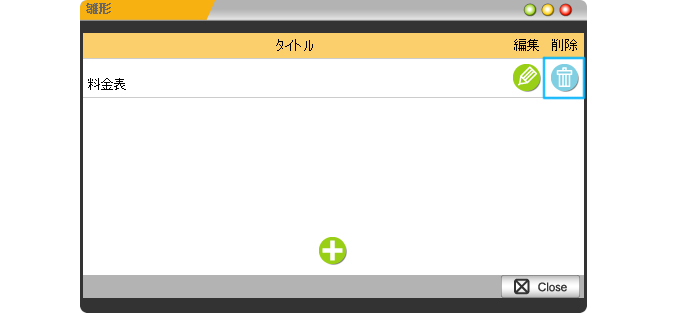雛形の利用
よく使用するレイアウトを『雛形』として登録しておくことができます。
雛形の登録
STEP.1
“コントロールパネル”の①[design] → ②[ブロック] → ③[雛形]を順にクリックします。
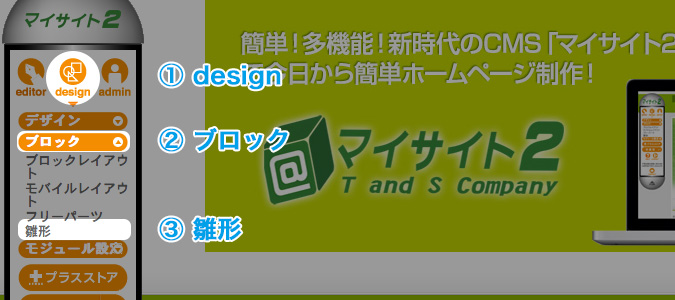
STEP.2
画面中央に“雛形”ダイアログが表示されますので、[追加]ボタン![]() をクリックします。
をクリックします。
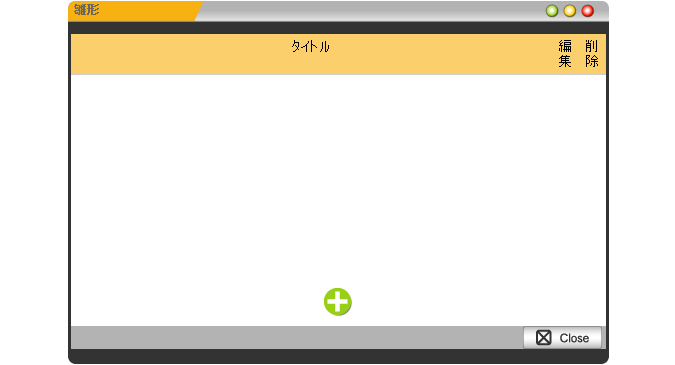
STEP.3
必要事項を入力し、ツールバーを活用しながら雛形のレイアウトを作成します。
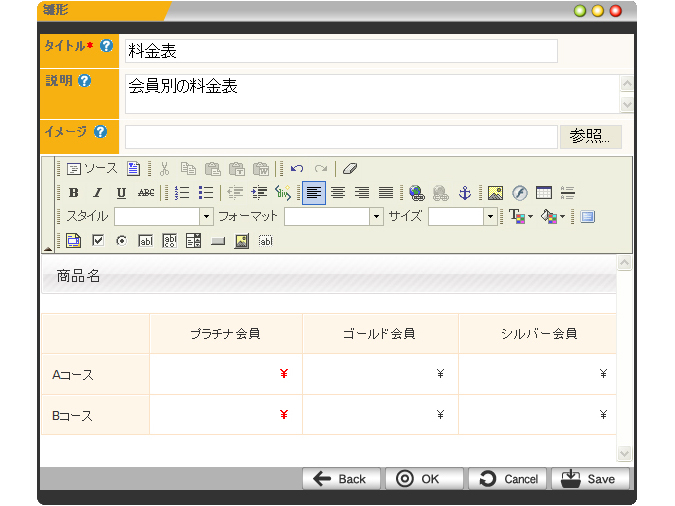
| タイトル | この雛形のタイトルを入力します。 | |
|---|---|---|
| 説明 | この雛形の説明文を入力します。 | |
| イメージ | 雛形を挿入する際に、一覧に表示されるイメージ画像を登録します。 150px×150px程度の大きさが最適です。 | |
STEP.4
[OK]ボタン![]() をクリックして制作完了です。
をクリックして制作完了です。
登録した雛形を使用する方法
STEP.1
フルエディタ編集画面で、雛形を挿入したい位置にカーソルを置き、
ツールバーの[雛形]ボタン![]() をクリックします。
をクリックします。

STEP.2
新たなウィンドウが現れ、登録した雛形の一覧が表示されますので、使用したい雛形をクリックします。
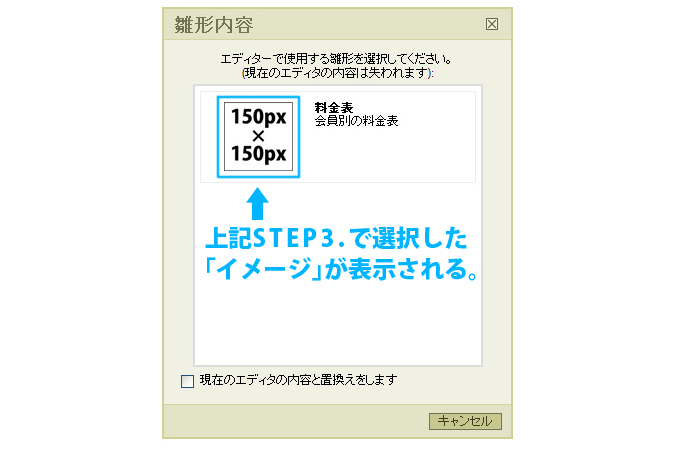
雛形の編集
STEP.1
“コントロールパネル”の[design] → [ブロック] → [雛形]を順にクリックします。
STEP.2
“雛形”ダイアログが表示されますので、編集したい雛形の[編集]ボタン![]() をクリックします。
をクリックします。
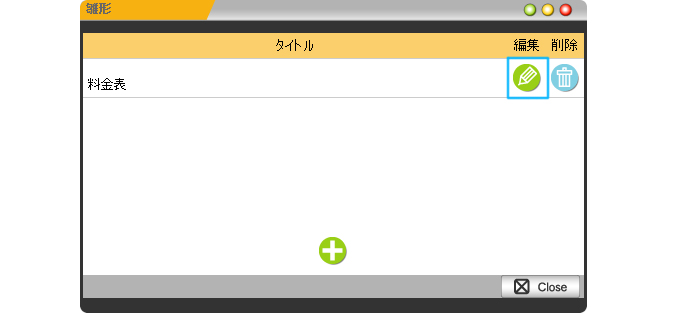
STEP.3
雛形を編集し、[OK]ボタン![]() をクリックして完了です。
をクリックして完了です。
雛形の削除
STEP.1
“コントロールパネル”の[design] → [ブロック] → [雛形]を順にクリックします。
STEP.2
“雛形”ダイアログが表示されますので、削除したい雛形の[削除]ボタン![]() をクリックします。
をクリックします。